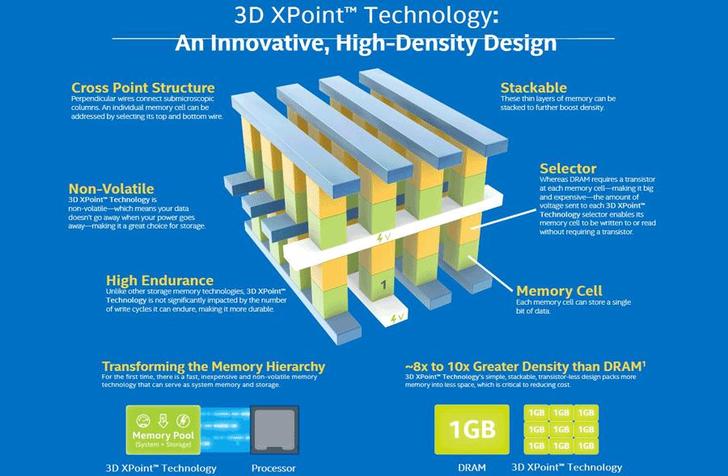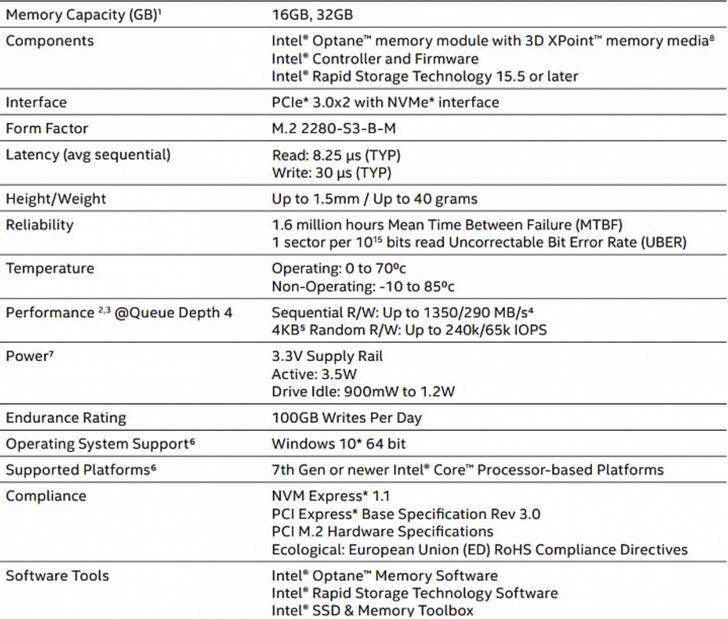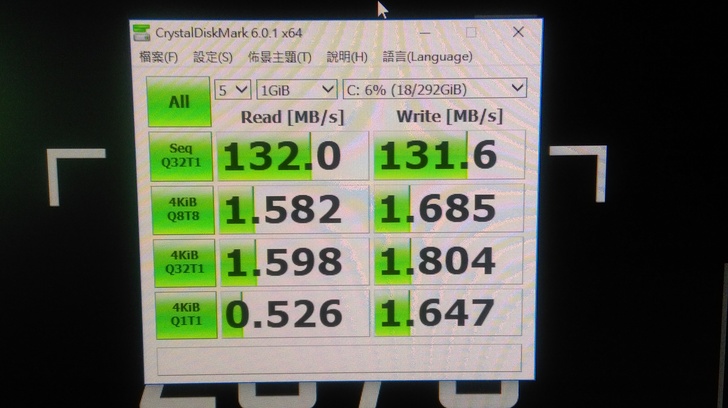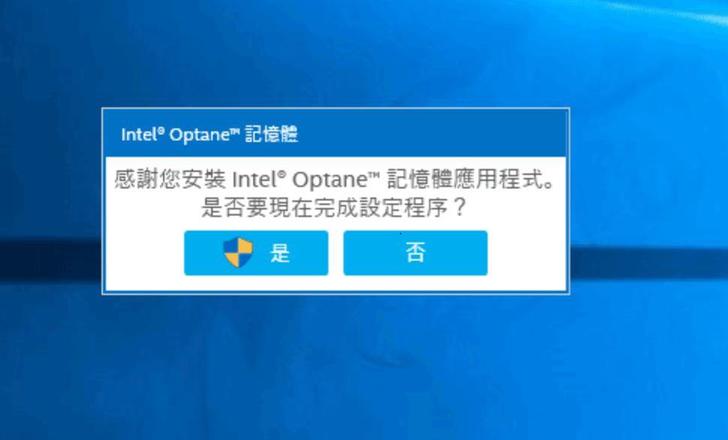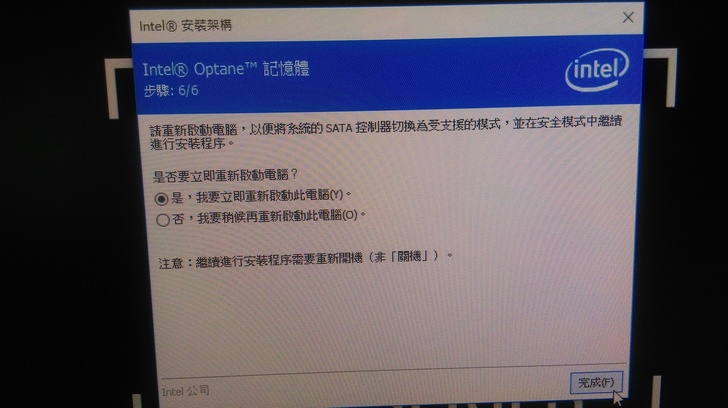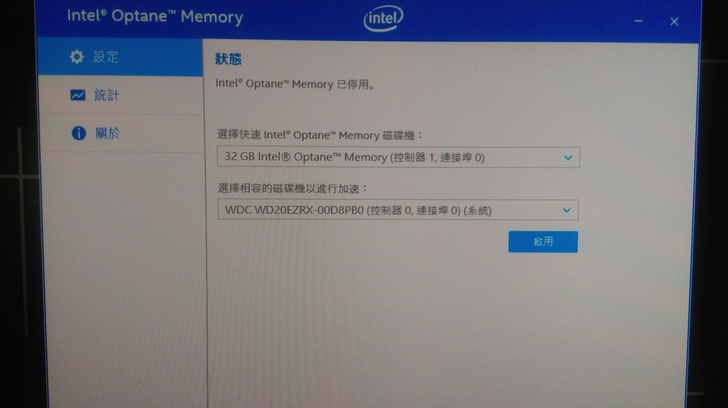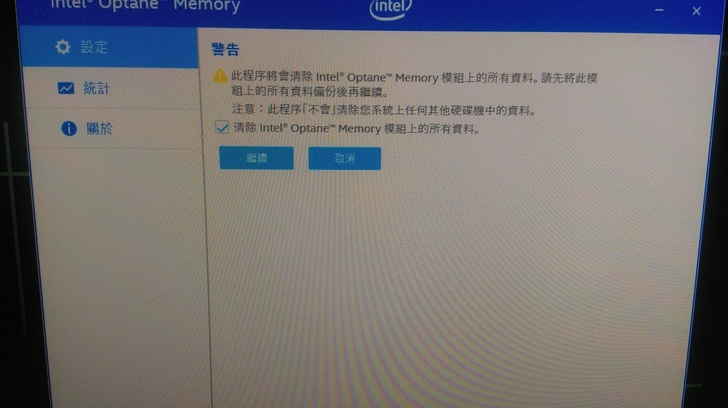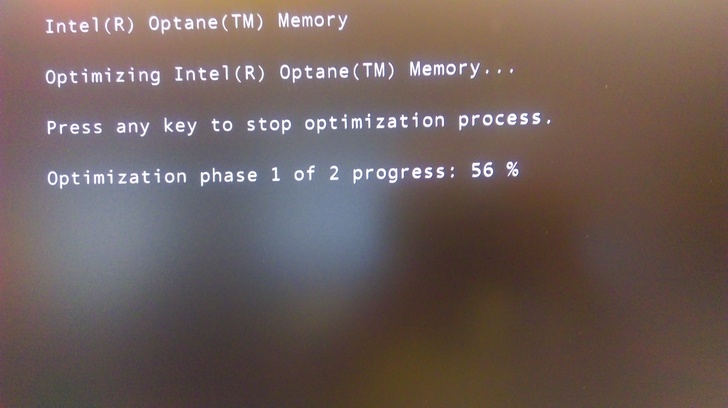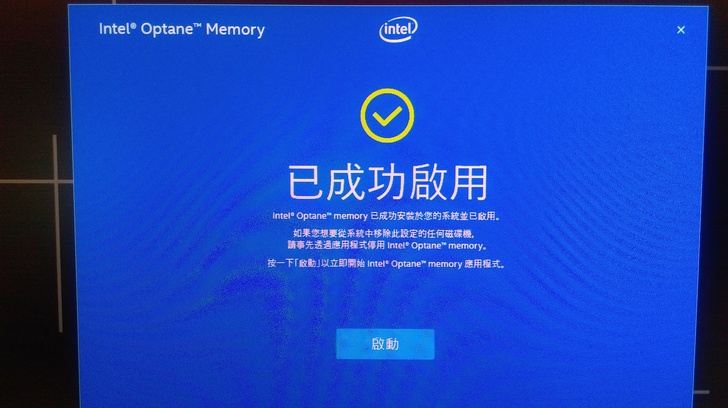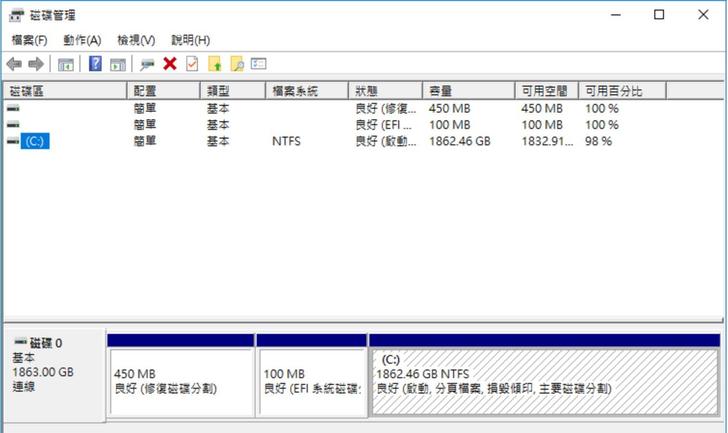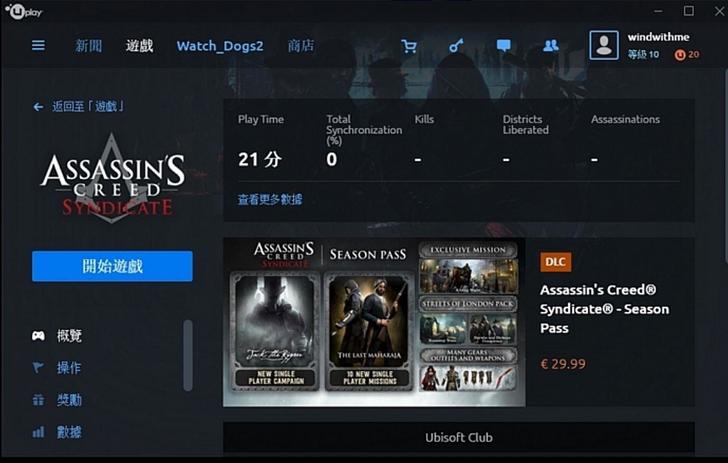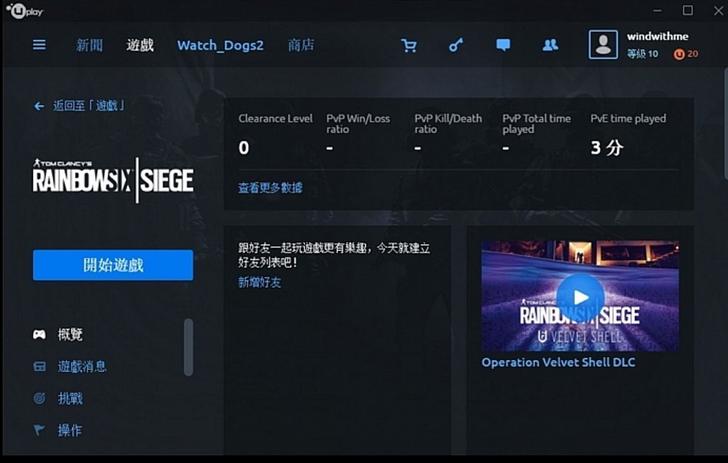Intel在消費市場推出的型號為Optane Memory Series,主要為傳統HDD做加速器的功能,而今天要測試的是桌機板的32GB版本。
Intel® Optane™ Memory 為不同於傳統 NAND 技術之全新記憶元件,亦不受限於目前 NAND 所面臨之困境與瓶頸,而使電子儲存媒體有了質與量之躍進。
Intel® 將基於 3D XPoint™ 為基礎而生之Intel® Optane™ Memory,其具備了上述高存取效能、低延遲性以及高耐受度等優勢。為針對消費市場之先驅產品,其憑藉了 3D XPoint™ 之優越特性,而能令使用者原有之機械式硬碟提升至 SSD 層級之體感速度。
廢話不多說,先來看一下Intel® Optane™ Memory的規格內容:
此技術是以mSATA規格的小容量SSD來為傳統HDD做加速的功能,在規格上明顯有所提升,搭配上PCIe 3.0x2的最大傳輸頻寬,對於以往在HDD做大容量的存取需求,會大大提升系統開機及資料存取等效率。
不囉嗦,趕快來進入今天的測試。
此次測試使用 Intel 第八代處理器,應該蠻跟上潮流了!!!
桌機版的Intel® Optane™ Memory 32GB在正面貼紙下方有兩顆3D XPoint IC,型號為MEMPEK1W032GA,3.3V,1.2A
但是要安裝Intel® Optane™ Memory 需要用到M.2介面,簡單來說就是要新的電腦主機板才有機會使用Intel® Optane™ Memory 這款新產品。
改裝前,先來跑一下分才有得比較。
Benchmark測試軟體--- CrystalDiskMark :
https://crystalmark.info/redirect.php?product=CrystalDiskMark
再來,就是進行Intel® Optane™ Memory 安裝,而直接安裝到M.2介面並不會看到硬體資訊,需要去Intel官網下載快速儲存技術,也就是RST軟體安裝後才會出現32GB裝置。
一鍵安裝 ---Intel® Optane™ Memory 安裝所需軟體連結
https://downloadcenter.intel.com/zh-tw/download/27682/Intel-Optane-?product=99745

再來就是啟用Intel® Optane™ Memory 的功能,取名Memory並非指常見的系統記憶體,而是做為傳統HDD所用的加速器。
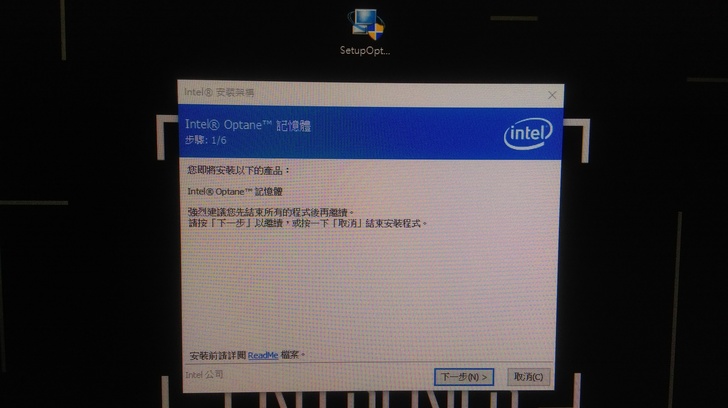
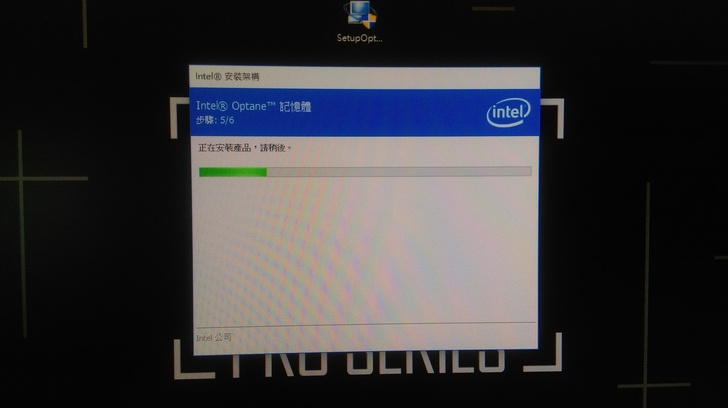
安裝Intel® Optane™ Memory 軟體後,需要重新開機。
開機僅入系統畫面後,就可以看到多一個 Intel® Optane™ Memory 磁碟機。
按下啟用後,會出現清除Intel® Optane™ Memory資料的警告,勾選後按下繼續,便會清除Memory資料,以及對Memory做最佳化,這段需要花費一段時間,將系統或是一些常用的軟體轉移至Intel® Optane™ Memory 中,但是完成後也要重新開機才可以正常使用,開機過程中就可以感受到加速所得到的效果。
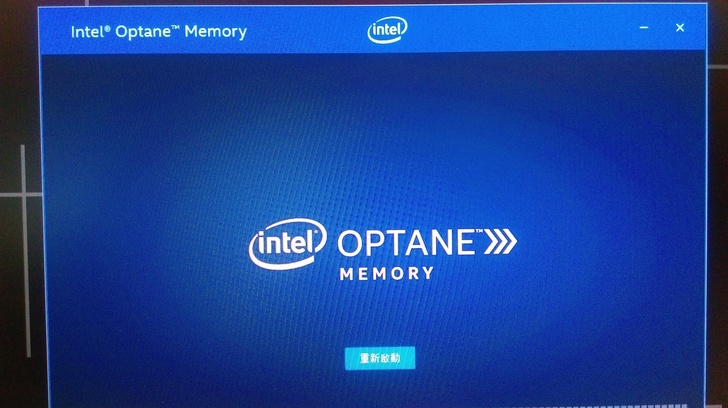
開啟Intel固態硬碟工具箱也可以看到左邊有Intel® Optane™ Memory 的資訊右方是本次加速的HDD,規格為2.5吋與容量為2TB,也可以再加上第二顆HDD,但是並不能為第二顆HDD做加速。
Intel® Optane™ Memory 所採用之控制器並不會針對資料進行壓縮加速,一開始先看到此顆2.5吋2TB的原始效能CrystalDiskMark測試,已經很久沒用HDD當系統碟,使用起來的遲緩感讓人很懷念過去的電腦時代…HDD速度太慢是因為架構的因素讓搜尋時間過長,加上內外圈傳輸速度落差過大。
緊接著,就要看看改裝後,會有什麼驚人效果。
改裝後CrystalDiskMark Benchmark測試結果。
上面兩個改裝前後跑分比較結果,發現安裝Intel® Optane™ Memory 之後,成績真的嚇嚇叫,果然有明顯的差異,真是給他大聲地拍拍手!!!
而Intel® Optane™ Memory 可加速一顆不限容量與不限分割成幾個磁區的HDD,並且可加速C與D磁區是較有優勢的地方。
值得一提的是溫度表現,現今多數高階M.2 SSD在高負載下溫度約為72~80度,而入門M.2 PCIe的Intel 600P最高溫度也會達到70度,Optane Memory雖無法用軟體測溫,但在高負載寫入測試時,個人用手指觸碰得溫度感約落在40~50度左右。
開機看從看畫面到進入Windows 10桌面僅需4秒算是相當地快速,進去Windows桌面後至讀取完要看每台電腦所安裝的常駐軟體多寡而定,面對Windows 10大容量的檔案傳輸,Optane Memory在第二次使用時就可達到最佳的效能。
個人覺得Intel® Optane™ Memory 技術最實用的莫過於對於影像處理或是遊戲軟體的應用,普遍覺得256~512GB SSD當作系統碟再安裝多款遊戲其實容量是不太足夠,現在許多遊戲檔案都相當地肥大,一個遊戲時常需要用到幾十GB,甚至接近上百GB的也有。
測試遊戲軟體時,連點遊戲兩下的同時,左手開始按計時,誤差時間約在1秒內。
Assassin's Creed Syndicate,資料夾容量為41.2GB
HDD=>出現畫面28秒 / 進到開始畫面66秒
Intel® Optane™ Memory 加速=>出現畫面12秒 / 進到開始畫面52秒
Tom Clancy's Rainbow Six Siege,資料夾容量為77.6GB
HDD=>出現畫面55秒 / 進到開始畫面100秒
Intel® Optane™ Memory 加速=>出現畫面20秒 / 進到開始畫面60秒
從網路上得知Intel® Optane™ Memory 的價位,會跟很多網友反應差不多,覺得每GB單價拿來與SSD比較會覺得高上許多,不過產品定位在對HDD加速器的功用,加上實際使用比較過後,Intel® Optane™ Memory 確實有它的優勢存在,對於有傳統HDD的族群也會有其需求,售價約比TLC SATA3 SSD要低一些,如果有HDD並放入大容量的遊戲軟體,或經常會使用到HDD內的軟體或檔案,加上SSD當系統碟又不太夠用,那Intel® Optane™ Memory 配置不失為一個好選擇,這項新技術支援( Kaby Lake-S/Coffee Lake-S/Skylake-S ) 平台,換新電腦的使用者才有機會能使用,希望未來Intel能推出更多3D XPoint技術的產品,像是更高容量的Intel® Optane™ Memory 或導入消費級M.2 SSD
測試總結
實際測試比較後,Intel® Optane™ Memory 搭配一般的HDD或是SSD固態硬碟時,在讀取效能方面都有相當不錯的加速表現,而對於一般HDD硬碟的加速效果更是明顯。不過,因為本身寫入規格沒有太高,所以搭配固態硬碟使用時,在寫入方面沒有太明顯的加速效能。
由於Intel® Optane™ Memory 有著Intel處理器、Intel系列主機板以及Windows 10作業系統等軟硬體規格限制,所以對於舊平台的使用者而言,最好搭配方法是重新組裝。
再來,就整體而言,雖然Intel® Optane™ Memory 確實能夠達到明顯的加速效果,但由於諸多軟硬體限制,加上與SSD固態硬碟的CP值價格差異不大,是否只是個過渡型的產品,還是等看日後大容量Intel Optane SSD出現或許會有比較高實用性吧!
詳細資訊,請參考下列網站連結:
https://www.autobuy.tw/3c/prod_218815_13781